17 Cara Manjur dan Mudah Mengatasi AutoCad Yang Lambat/Lemot
Semakin baru Versi Autocad maka semakin banyak fitur baru yang dibenamkan dan diperbaharui. Hal ini juga menjadikan semakin baru versi Autocad maka semakin tinggi spesifikasi komputer yang dibutuhkan untuk menjalan Autocad tersebut.
Untuk Kinerja komputer yang lebih efisien Sesuaikan versi autocad dengan kebutuhan dan spesifikasi yang anda miliki. Kemudian jika masih lambat juga, maka matikan beberapa fitur pada autocad yang kegunaan dan fungsi fitur tersebut tidak terlalu diperlukan.
Dengan melakukan cara dan tips berikut ini, maka kinerja autocad akan menjadi lebih cepat. Rasakan perbedaanya setelah semua tips ini anda laksanakan. Tetapi sebenarnya seluruh tips ini juga bisa anda sesuaikan sesuai kebutuhan. Bagian-bagian fitur yang menurut anda penting jangan dinonaktifkan, sesuaikan dengan gaya cara penggunaan anda.
Mari kita bahas, apa saja yang perlu disesuaikan untuk Autocad yang lebih cepat? Maka dari itu lakukan ini untuk mengatasi AutoCad yang lambat, berikut tips 17 Cara Manjur dan Mudah Mengatasi AutoCad Yang Lambat/Lemot
Ubah QPMODE menjadi 0 (menonaktifkan quick properties)
Quick Properties adalah fasilitas untuk menampilkan informasi properties yang terdapat pada tiap-tiap objek secara umum, sehingga bisa mempermudah untuk menemukan dan memodifikasi objek tersebut. Quick Properties pada prinsipnya hampir sama dengan properties, namun informasi yang dimunculkan tidak selengkap properties.
Mengubah Qpmode menjadi nol Ini gunanya untuk menon-aktifkan palet Quick Properties yang biasanya muncul otomatis kalo kita memilih obyek gambar. Quick Properties juga dapat diaktifkan dan dinonaktifkan menggunakan ikon yang terdapat pada baris status bar
| Quick Properties |
Ubah HPQUICKPREVIEW -> OFF atau 0
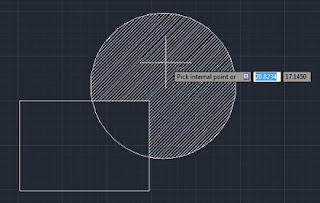 |
| AutoCAD Hatch Preview |
VTENABLE = 0
AutoCAD punya fitur Smooth Transition.. terutama kalo lagi nge-ZOOM atau nge-PAN, biar enak dan keren katanya. Tapi ternyata Smooth Transition ini lumayan bikin berat kinerja komputer, malah kadang muncul lag yang mengganggu. VTENABLE = 0 ini fungsinya mematikan Smooth Transitionnya.
ROLLOVERTIPS = 0
Kalau anda hover atau meletakkan kursor di atas sebuah obyek, kadang muncul Rollover Tips. Kalau memang tidak diperlukan, matikan saja fitur Rollover.
SELECTIONPREVIEW = 0
Ini sebenarnya ada di perintah OPTIONS. Mirip dengan rollover tips, kalau kita hovering di atas sebuah obyek, biasanya obyek itu langsung ter-highlight (padahal belum diapa-apain). Kalo memang fitur ini tidak begitu berfaedah buat anda, nonaktifkan saja pake command di atas.
AUTOCOMPLETE = No
Di dalam AutoCAD terdapat fitur auto-complete command line sehingga saat kita mengetik beberapa huruf itu otomatis sudah lengkap dengan perintah atau menunjukkan daftar semua perintah yang prefix yaitu sama seperti yang kita ketik dan kita dapat memilih daftar perintah yang kita inginkan. Untuk yang sudah hapal Command, kadang fitur ini tidak terlalu berguna lagi. Kalo AutoComplete-nya dinonaktifkan, maka akan menambah performance AutoCAD.
LOCKUI = 0
Perintah ini adalah untuk mengunci posisi toolbar. Kalau tidak dikunci, toolbar pada tampilan bisa diedit, atau kadang tidak sengaja tergeser karena kena drag mouse. Jika dikunci, AutoCAD bisa mengalokasikan memory-nya untuk keperluan lain dan menambah kecepatan autocad itu sendiri.
DRAWORDERCTL -> 0
Fitur berfungsimengontrol obyek-obyek yang overlap (tumpang-tindih), biar proses REGEN-nya lebih cepat. fitur ini efektif untuk gambar yang isinya banyak.
WHIPTHREAD -> 3
Fitur hanya bekerja di mesin yang prosessornya lebih dari 1, misalnya Dual-Processor, dll. Fungsinya, menyuruh AutoCAD untuk pakai multiple processor untuk Regen dan Redraw.
TOOLTIPS -> 0
Menon-aktifkan tooltip yang muncul otomatis kalau kita hovering ke tool tertentu.
PEDITACCEPT ->
Sering menggunakan perintah PE / PEDIT (2D Polyline Edit)? Kalo obyeknya bukan Polyline pasti sering ditanya "Do you want to turn it into one?".
Nah, kalo PEDITACCEPT di set ke 1, pertanyaan di atas bakal dilewati dan sudah dainggap dijawab dengan (Y)es.
REGENMODE -> 0
Secara default, AutoCAD sering malakukan Regen secara otomatis. Kalau gambarnya kecil tidak begitu terasa, tapi kalau gambar besar dan banyak, lumayan. Perintah ini berfungsi untuk menonaktifkan fitur regen otomatis tersebut.
LAYOUTREGENCTL -> 0
Fitur ini akan lebih berguna jika membuka lebih dari satu file CAD. Defaultnya, tiap kali switch tab ke file lain, biasanya AutoCAD melakukan regenerasi (regen) di switch yang pertama saja, terus disimpan ke memory (RAM), kalau kita pindah tab terus balik lagi, AutoCAD tinggal panggil dari memory.
Jika LAYOUTREGENCTL diset ke 0, AutoCAD akan melakukan regen tiap kali switch, jadi tidak perlu pakai memory (RAM) untuk menyimpan state/session terakhirnya.
HPDLGMODE = 1
Di versi AutoCAD terbaru, setting Hatch ada di tool palete, posisinya di atas tepatnya di ribbon. Jika mau mengatur Hatch yang versi jadul (pakai dialog box), boleh set variabel HPDLGMODE ke 1
LAYERDLGMODE = 0
Perintah ini untuk kembali ke Layer Properties Manager bergaya klasik (dialog box), bukan dalam bentuk palet. Palet adalah sejenis dialog box, tapi "dia" bisa "nempel" ke sisi atas, kiri, kanan, atau bawah.
Freeze Layer Yang Tidak Digunakan
Jika ada layer yang menganggur, lebih efektif kalo di-freeze saja dulu. Nanti jika mau digunakan baru diaktifkan lagi. Kalo cuma di Turn-Off, dia hanya akan disembunyikan dari display, tapi masih ada di memory. Tapi jika di Freeze, memory bisa lebih hemat.
INDEXCTL = 0
Fitur ini untuk mempercepat proses penyimpanan (saving) gambar.



Alhamdulillah. terimakasih gan, sangat berguna sekali untuk spec laptop saya yang pas-pasan, hehehe
ReplyDeleteAlhamdulillah, kami senang jika artikel ini bermanfaat buat anda.
DeleteTerima kasih sudah mengingatkan tricknya......
ReplyDelete